如何用PS做雪景?
设·集合小编 发布时间:2023-04-10 10:43:41 1776次最后更新:2024-03-08 12:08:08
对于南方的朋友来说,相信大部分都见过雪景,虽然我们现实见不到,但是在PS中,我们可以制作出一个雪景来自己欣赏。下面就来教大家如何做雪景。
想要玩转“PS”,快点击此入口观看最新教程→→

工具/软件
硬件型号:惠普(HP)暗影精灵8
系统版本:Windows7
所需软件:PS CS6
方法/步骤
第1步
打开你想要配雪景的照片。

第2步
新建图层,填充纯黑色

第3步
找到滤镜——杂色——添加杂色,跳出对话框之后,一定要选择单色。
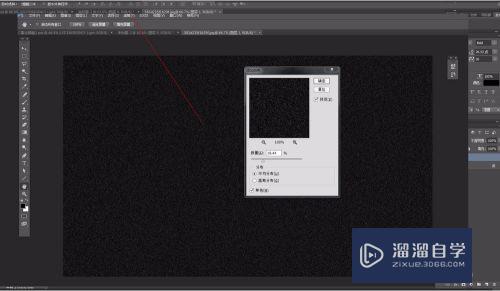
第4步
选择滤镜——模糊——高速模糊,记住,模糊值不能太高。这里4.7就行

第5步
然后点击最上图像——调整——阈值,参数社会11

第6步
然后Ctrl I反向,使用魔棒工具点击黑色部分。
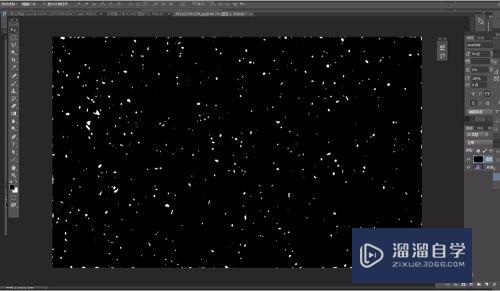
第7步
使用魔棒工具删除黑色部分后,画面显得有点不真实

第8步
我们可以使用动感模糊,动感模糊在滤镜——模糊——动感模糊,角度设为90度。

第9步
最后就是这样子了。

- 上一篇:PS给美女美白的方法
- 下一篇:PS如何制作双重曝光黑白创意海报?
相关文章
广告位


评论列表